Eclipse - 调试程序
调试 Java 程序
调试 Java 程序的最快方法是使用 Package Explorer 视图。 在包资源管理器视图中 −
- 右键单击包含 main 方法的 java 类。
- 选择 Debug As → Java Application。
可以使用 Package Explorer 执行相同的操作,方法是选择包含 main 方法的类并单击 Alt + Shift + D、J。
上面提到的任一操作都会创建一个新的 Debug Configuration 并使用它来启动 Java 应用程序。
如果已经创建了 Debug 配置,您可以使用它来启动 Java 应用程序,方法是从 Run 菜单中选择 Debug Configurations,单击调试配置的名称,然后单击 Debug 按钮。
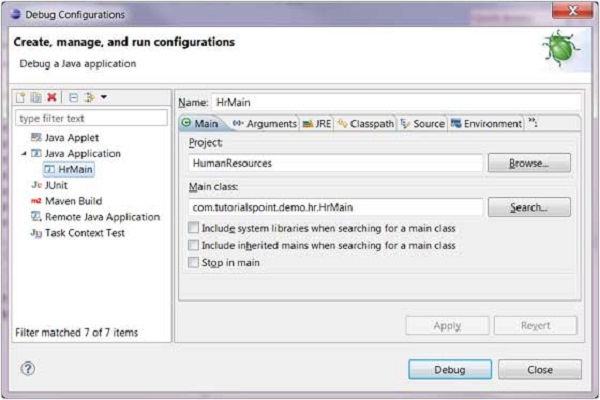
Run 菜单上的 Debug 菜单项可用于重新启动之前在调试模式下启动的 java 应用程序。
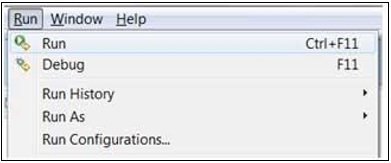
在调试模式下启动之前启动的 Java 应用程序的快捷键是 F11。 在调试模式下启动 java 程序时,会提示用户切换到调试视图。 调试透视图提供了可用于对应用程序进行故障排除的其他视图。
Java 编辑器允许用户在 Java 代码中放置断点。 要设置断点,请在编辑器区域中右键单击标记栏并选择切换断点。
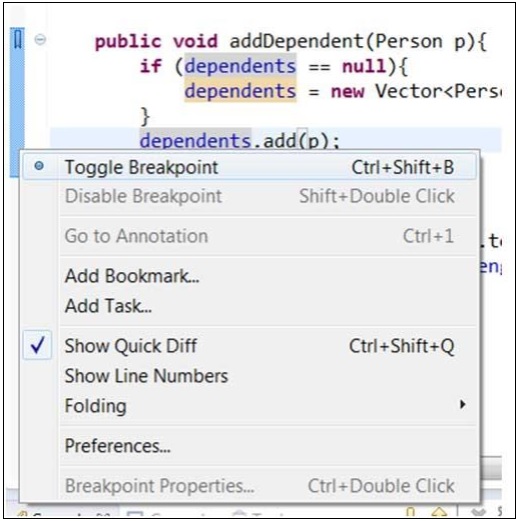
断点显示在标记栏上。 它们在断点视图中也可见。
当代码执行到达断点时,JVM 暂停程序的执行。 此时,您可以检查内存并以受控方式执行程序。
当程序的执行暂停时,调试视图可用于检查调用堆栈。
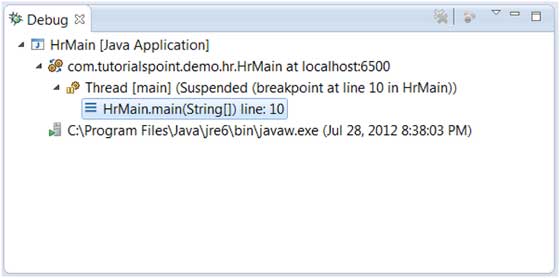
变量视图可用于检查变量的值。
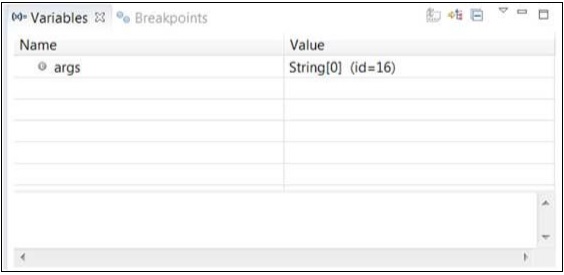
运行菜单的菜单项允许您恢复执行、单步执行代码、单步执行函数等。
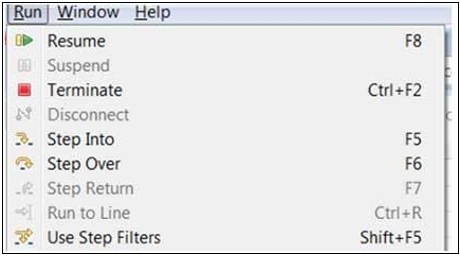
上图显示了与 Resume、Step Into 和 Step Over 等动作相关的快捷键。

